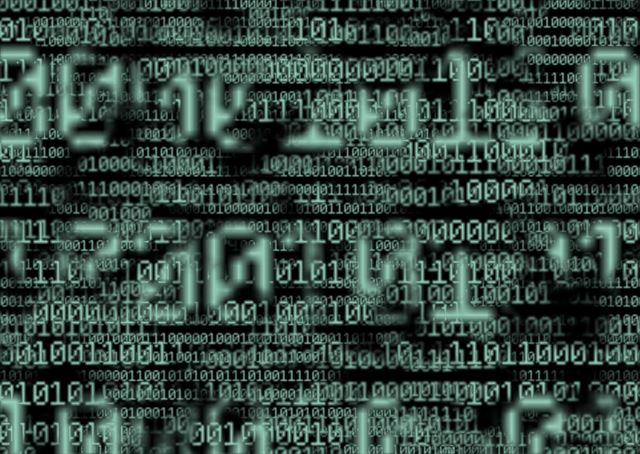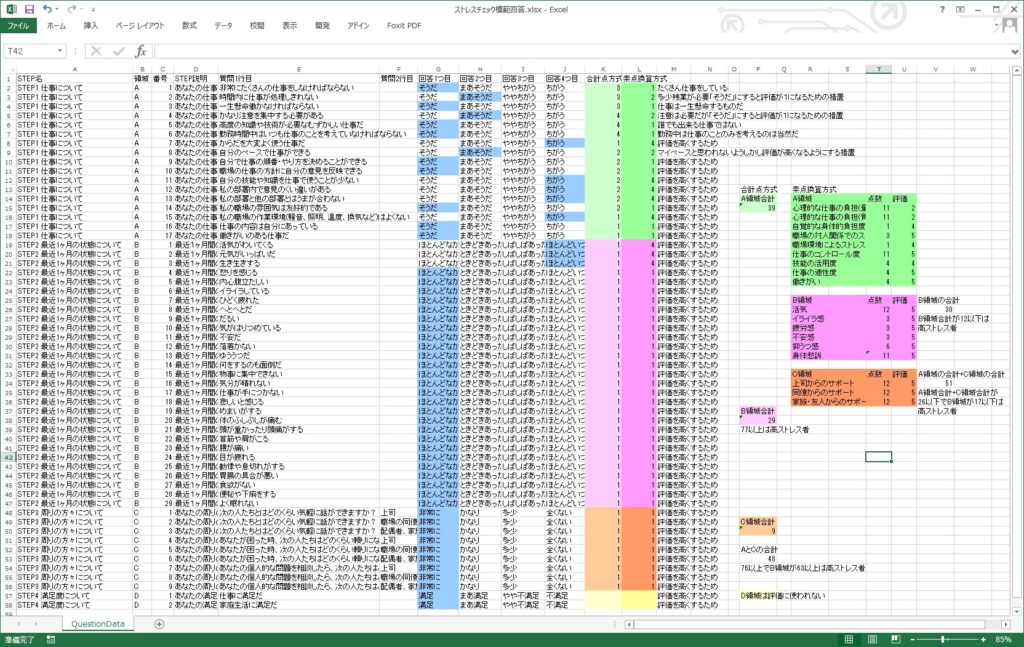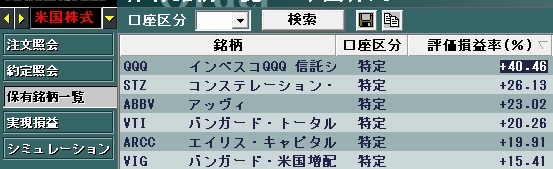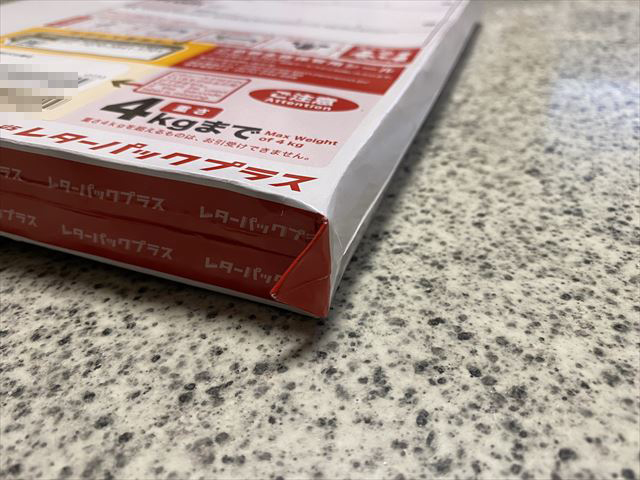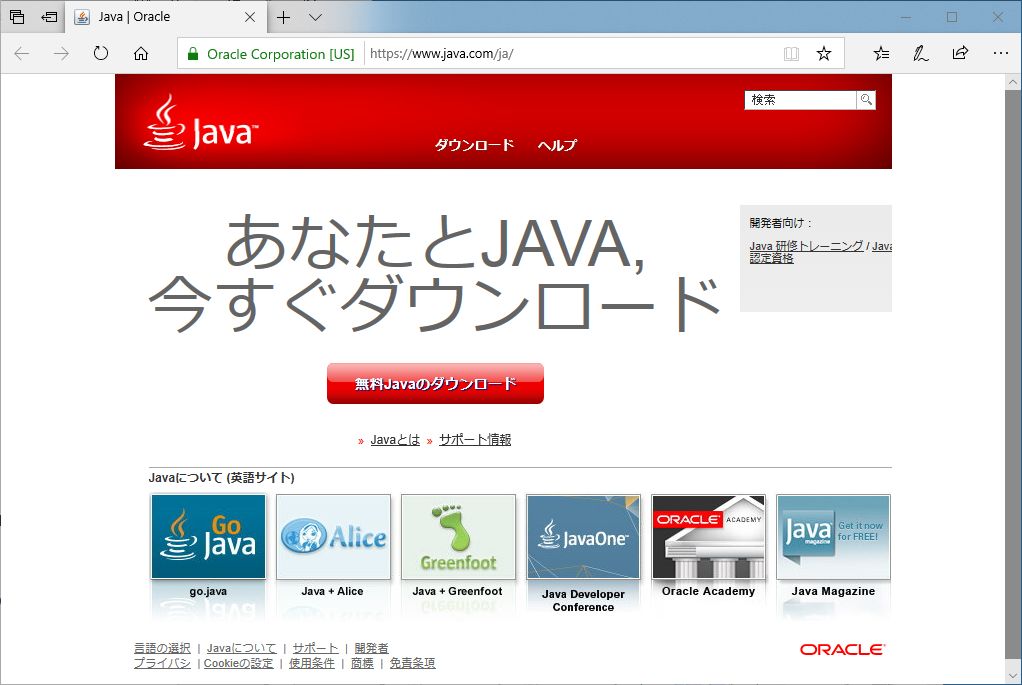この記事の目次
1.概要
2024年1月1日から受け取る電子帳簿については本番環境に保存する必要がある。
今回はテスト環境から本番環境に切り替える方法である。
すぐに切り替えてもいいが少なくとも年末あるいは1月に入ったらすぐに行う必要がある。
設定をしてからは保存したデータは削除、変更、移動が出来なくなる。
また紙への印刷は法律で禁止されている。
2.設定画面を開く
まず、WorkingFolderにログインする。
「共有ドロワー1(テスト)」にある「電子帳簿保存(テスト)」がテスト環境で、「電子帳簿保存用」にある「電子帳簿保存」が本番環境だ。
切り替え方法は保存先を変えるだけである。
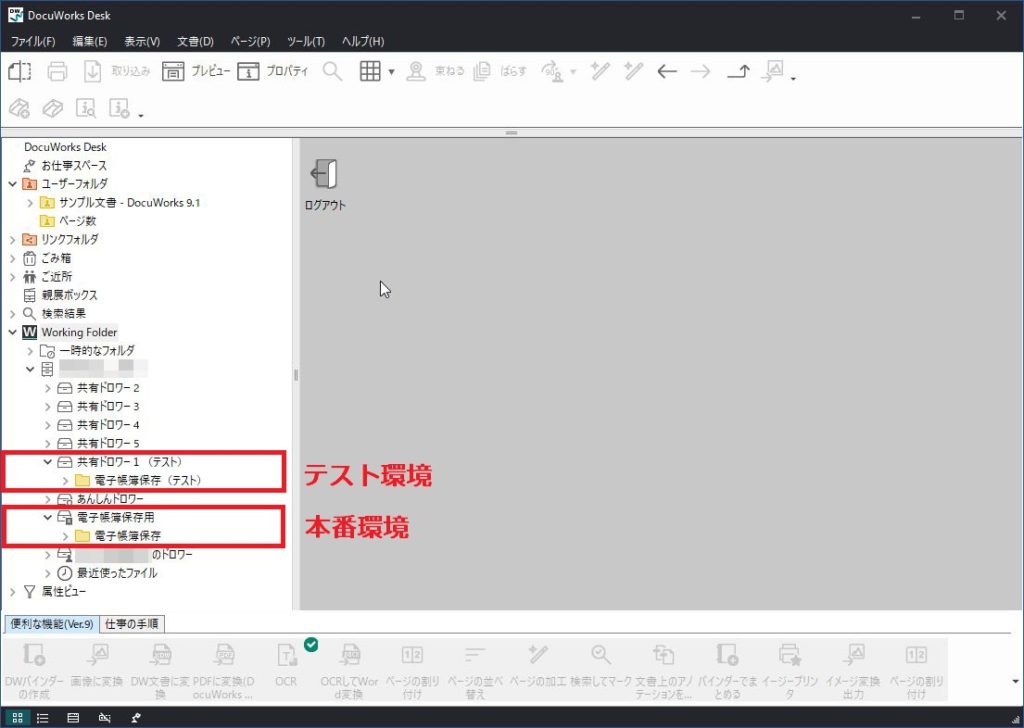
「文書情報エントリー(属性の編集)」のボタンをクリックし、「プロパティ」を選択。

「環境設定」が開く。

「Working Folderに登録」のところにはリンクが設定されています。
これが「共有ドロワー1(テスト)」にある「電子帳簿保存(テスト)」つまりテスト環境の場所になる。

3.本番環境への切り替え
それでは「電子帳簿保存用」にある「電子帳簿保存」つまり本番環境に切り替えてみる。
まず、「参照」をクリック。

すると「フォルダの参照」が表示される。

「+」マークを押して展開していく。
「共有ドロワー1(テスト)」にある「電子帳簿保存(テスト)」がテスト環境で「電子帳簿保存用」にある「電子帳簿保存」が本番環境である。

本番環境の「電子帳簿保存用」にある「電子帳簿保存」をクリック。

「OK」をクリック。

ルートフォルダの場所が変わったことが確認できる。

「OK」をクリック。

以上で本番環境に切替が完了。